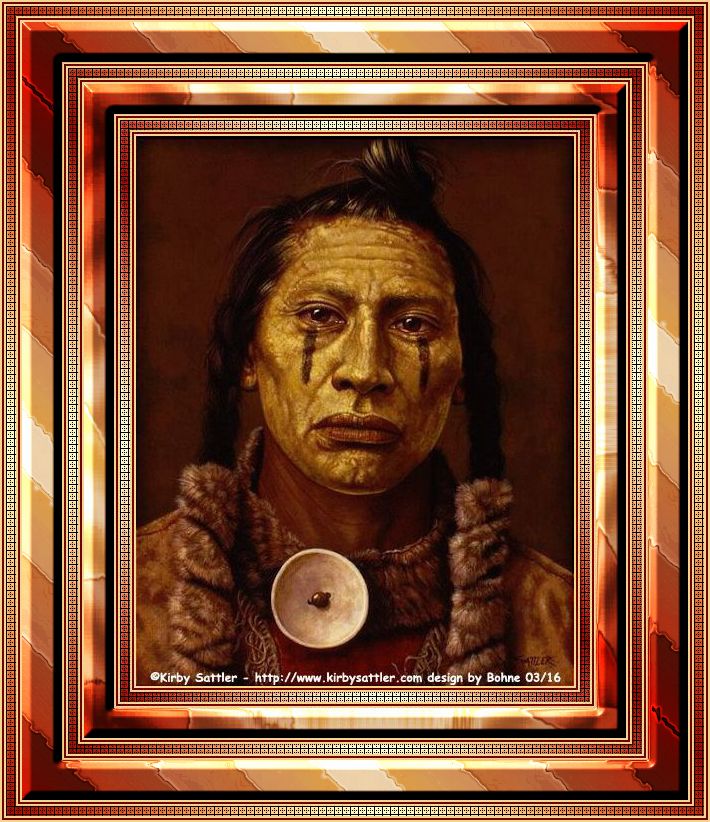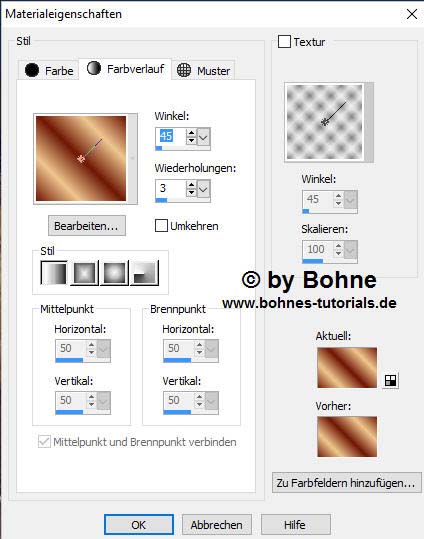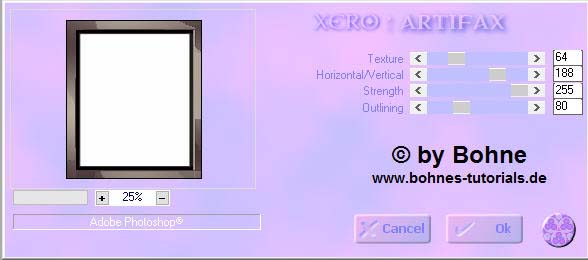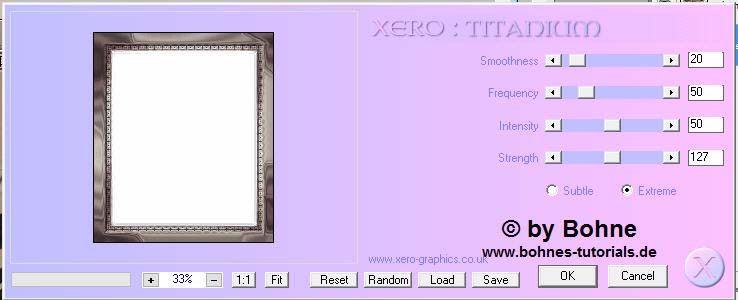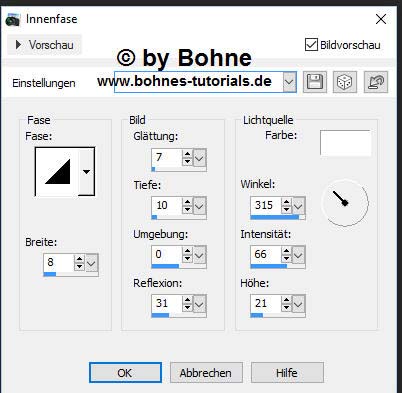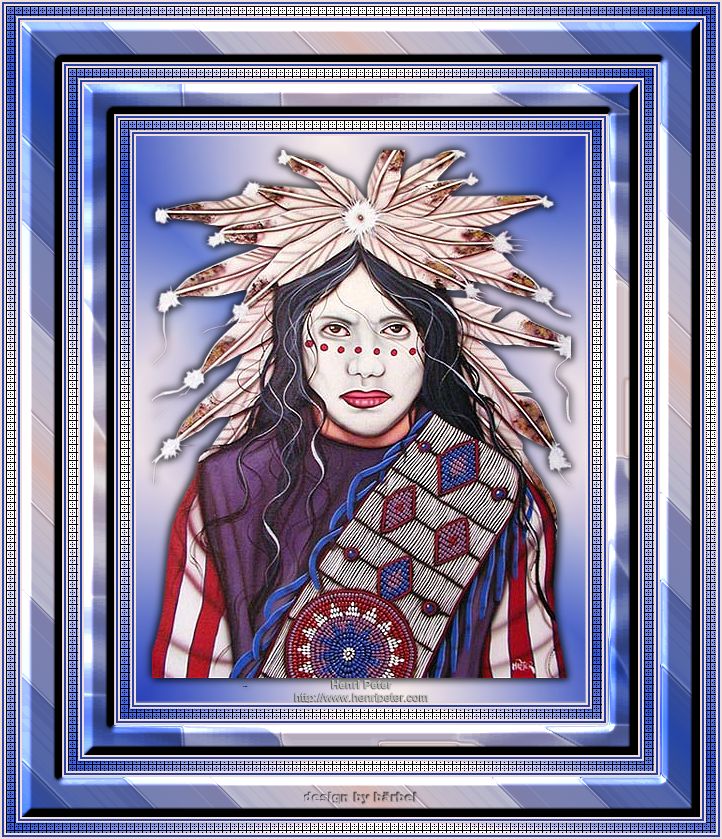Indian © Bohne 17.03.2016 getestet von
Dieses Tutorial stammt allein aus meiner eigenen Handschrift
hier ist meine PS Version Ich habe das Tut mit PSP X5 geschrieben, geht aber auch mit anderen Versionen. Es darf ohne meine Zustimmung weder kopiert noch auf anderen Seiten zum Download angeboten werden
Du benötigst für dieses Tutorial:
meins ist von Kirby Sattler, welches Du hier finden kannst Screen Works -> Graph Paper Xero -> ArtiFax Xero -> Titanium Xero ->Simplicity Das Speichern zwischen durch nicht vergessen Verwendete Kürzel:
01) Öffne das Bild welches Du nutzen möchtest und dupliziere es mit Umschalt+D, dann kannst Du das Originale schließen Bild -> Größe -> Ändern und ändere sie auf 550 Pixel ab Einstellen -> Schärfe -> Scharfzeichnen Suche dir eine helle VGF #f0c58e Mache diesen Farbverlauf daraus
Bild -> Rand hinzufügen 2 Pixel HGF Bild -> Rand hinzufügen 2 Pixel VGF
03) Bild -> Rand hinzufügen > 10 PX in deiner dunklen HGF mit dem Zauberstab aktivieren und nun mit deinem Farbverlauf füllen Effekte -> Plugins -> ScreenWorks -> Graph Paper
Einstellen -> Schärfe -> Stark scharfzeichnen Auswahl aufheben
04) Bild -> Rand hinzufügen 2 Pixel VGF Bild -> Rand hinzufügen 2 Pixel HGF Bild -> Rand hinzufügen 2 Pixel VGF
mit dem Zauberstab aktivieren Mit Verlauf füllen Effekte -> Plugins -> Xero -> ArtiFax Effekte -> Plugins -> Xero -> Titanium
Effekte -> 3D-Effekte -> Innenfase
Bild -> Rand hinzufügen 2 Pixel HGF Bild -> Rand hinzufügen 2 Pixel VGF
07) Bild -> Rand hinzufügen > 10 PX in deiner dunklen HGF mit dem Zauberstab aktivieren und nun mit deinem Farbverlauf füllen Effekte -> Plugins -> ScreenWorks -> Graph Paper Einstellen -> Schärfe -> Stark scharfzeichnen Auswahl aufheben
08) Bild -> Rand hinzufügen 2 Pixel VGF Bild -> Rand hinzufügen 2 Pixel HGF Bild -> Rand hinzufügen 2 Pixel VGF
09) Bild -> Rand hinzufügen > 40 PX in deiner dunklen HGF mit dem Zauberstab aktivieren mit deinem Farbverlauf füllen Effekte -> Plugins -> Xero -> Simplicity
Effekte -> Plugins -> Xero -> Titanium
Effekte -> 3D-Effekte -> Innenfase
10) Bild -> Rand hinzufügen 2 Pixel VGF Bild -> Rand hinzufügen 2 Pixel HGF Bild -> Rand hinzufügen 2 Pixel VGF
11) Bild -> Rand hinzufügen > 10 PX in deiner dunklen HGF mit dem Zauberstab aktivieren und nun mit deinem Farbverlauf füllen Effekte -> Plugins -> ScreenWorks -> Graph Paper Einstellen -> Schärfe -> Stark scharfzeichnen Auswahl aufheben
12) Bild -> Rand hinzufügen 2 Pixel VGF Bild -> Rand hinzufügen 2 Pixel HGF Bild -> Rand hinzufügen 2 Pixel VGF
Setzte nun Corner, Wasserzeichen und Copyrights auf das Bild Datei-> speichern unter-> als jpg abspeichern. Fertig bist du!! Ich hoffe es hat Dir Spaß gemacht !!
Hier weiter Ergebnisse Erstellt von mir mit PS
erstellt vonm meiner Testerin Pixeltante
erstellt von meiner Testerin Rosi77
erstellt von meiner Testerin Bärbel
|